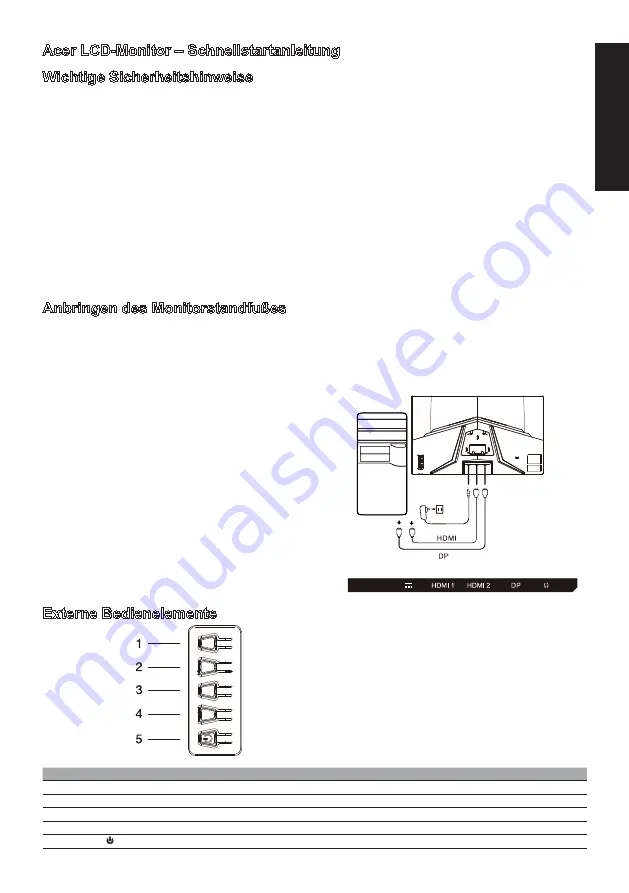
Deutsch
Acer LCD-Monitor – Schnellstartanleitung
Wichtige Sicherheitshinweise
Bitte lesen Sie die folgenden Anweisungen gründlich durch.
1. Vergewissern Sie sich vor der Reinigung des LCD-Displays, dass der von Ihnen benutzte Netzadapter den elektrischen Standards für Ihre
Region entspricht.
•
Schalten Sie den LCD-Monitor aus und trennen Sie dann den Netzadapter vom LCD-Monitor.
•
Sprühen Sie ein lösungsmittelfreies Reinigungsmittel auf ein Tuch und wischen Sie damit vorsichtig über den Bildschirm.
•
Flüssigkeit darf niemals direkt oder indirekt auf den Bildschirm oder in das Monitorgehäuse gelangen.
•
Benutzen Sie weder ammoniak- noch alkoholbasierte Reiniger für die Reinigung des LCD-Displays oder des Monitorgehäuses.
•
Acer haftet nicht für Schäden aufgrund der Benutzung von ammoniak- oder alkoholbasierten Reinigern.
2. Stellen Sie den LCD-Monitor nicht in der Nähe eines Fensters auf. Das Ausgesetztsein gegenüber Regen, Feuchtigkeit oder direkter
Sonneneinstrahlung kann zu schweren Beschädigungen des Produkts führen.
3. Drücken Sie nicht auf das LCD-Display. Übermäßig starker Druck kann das LCD-Display dauerhaft beschädigen.
4. Entfernen Sie die Abdeckung nicht und versuchen Sie auch nicht, das Produkt selbst zu reparieren. Alle Wartungsarbeiten dürfen nur
durch eine/-n autorisierte/-n Techniker/-in durchgeführt werden.
5. Bewahren Sie den LCD-Monitor in einem Raum mit einer Temperatur von -20 °C – 60 °C (-4 °F – 140 °F) auf. Missachtung kann zur
dauerhaften Beschädigung des LCD-Displays führen.
6. Trennen Sie den Monitor umgehend vom Netzadapter und setzen Sie sich anschließend mit einem/-r autorisierten Techniker/-in in
Verbindung, wenn:
•
Das Signalkabel zwischen Monitor und Computer verschlissen oder beschädigt ist.
•
Flüssigkeit auf das LCD-Display gelangt ist oder es Regen ausgesetzt gewesen war.
•
Der LCD-Monitor oder das Monitorgehäuse beschädigt ist.
Anbringen des Monitorstandfußes
1. Packen Sie den Monitorstandfuß aus und stellen Sie ihn auf eine weiche Arbeitsfläche.
2. Packen Sie den Monitor aus.
3. Stecken Sie den Monitorstandarm in den Standfuß und drehen Sie anschließend zur Fixierung des Monitorstandarms mit Hilfe eines
Schraubendrehers die schwarze Schraube. (nur bestimmte Modelle)
•
Drehen Sie mit Hilfe eines Schraubendrehers die schwarze Schraube, um den Monitorstandarm am Monitor zu fixieren.
(nur bestimmte Modelle)
Anschließen des Monitors an Ihren
Computer
1. Schalten Sie Ihren Computer aus und ziehen Sie den Netzstecker aus
der Netzsteckdose.
2. Anschließen des Digitalkabels (nur Modelle mit Dual-Eingang)
a. Vergewissern Sie sich, dass sowohl der Monitor als auch der
Computer ausgeschaltet ist.
b. Verbinden Sie das eine Ende des HDMI-/DisplayPort-Kabels mit dem
Anschluss auf der Rückseite des Monitors und das andere Ende mit
dem HDMI-/DisplayPort-Ausgang Ihres Computers.
Hinweis: Die maximale Bildwiederholrate für HDMI-Kabel beträgt
240
Hz.
Die maximale Bildwiederholrate für DisplayPort-Kabel beträgt
240
Hz.
3. Anschließen des Audiokabels (nur Modelle mit Audioeingang) (optional)
4. Schließen Sie den Monitornetzadapter an der Stromversorgungsbuchse
auf der Rückseite des Monitors an.
5. Schließen Sie das Computernetzkabel und das Netzkabel des
Monitornetzadapters an nahegelegenen Netzsteckdosen an.
Externe Bedienelemente
Nummer
Bild
Beschreibung
1
Wechsel zum Modusumschaltmenü.
2
Wechseln zur Helligkeitseinstellung.
3
Wechseln zum Menü für die Eingangssignalquelle.
4
Wechseln zum Einstellungsmenü.
5
Ein/Aus-Taste.
Содержание NITRO XZ0 Series
Страница 1: ...XZ320Q XZ0 ...
Страница 39: ...简体中文 ...
Страница 40: ...简体中文 简体中文 ...
Страница 104: ......
Страница 105: ...XZ320Q XZ320Q EN62368 1 2014 All ...
Страница 106: ...XZ320Q XZ320Q EN62368 1 2014 All ...
Страница 107: ...XZ320Q XZ320Q EN62368 1 2014 All ...
Страница 108: ...XZ320Q XZ320Q EN62368 1 2014 All ...
Страница 109: ...XZ320Q XZ320Q EN62368 1 2014 All ...
Страница 110: ...XZ320Q XZ320Q EN62368 1 2014 All ...
Страница 111: ...XZ320Q XZ320Q EN62368 1 2014 All ...
Страница 112: ...XZ320Q XZ320Q ...









































